pCloud vs Google Drive: Welche wählen Sie aus?
Aug 15, 2025 • Filed to: Cloud-Verwaltungslösung • Proven solutions
pCloud storage und Google Drive sind zwei sichere Cloud-Plattformen, auf denen Sie Ihre Dateien speichern und verwalten können. Dazu gehören Dokumente, Musik, Fotos und Videos. Einmal hochgeladen, können Sie auf Ihre Sachen zugreifen, während Sie sich an jedem Ort der Welt befinden. Wenn Sie zum Beispiel auf einem Familienausflug nach Hawaii sind und schnell ein wichtiges Geschäftsdokument überprüfen möchten, können Sie dies ganz einfach tun; alles, was Sie brauchen, ist eine Internetverbindung und intelligente Gadgets für den Zugriff. Das bedeutet, dass alle wichtigen Personal- und Geschäftsunterlagen sicher gespeichert sind. Wenn die Daten Ihres Smartphones oder Computers gelöscht werden, können Sie die Sachen von diesen Plattformen wiederherstellen. Obwohl beide Plattformen verwandt sind, gibt es hier und da ein paar Besonderheiten. Also, in diesem Beitrag werden wir über die wichtigsten Unterschiede zwischen pCloud vs. Google Drive sprechen, wie man pCloud zu Google Drive und Google Drive zu pCloud überträgt. Also, lesen Sie weiter und finden Sie die Antworten:
pCloud vs Google Drive

Hier ist ein schneller Vergleich, um Ihnen zu helfen, die richtige Cloud-Speicherplattform zwischen Google Drive vs. pCloud zu wählen.
| Faktor | pCloud | Google Drive |
|---|---|---|
| Speicher |
pCloud bietet 10GB Speicher, zu dem Sie zusätzliche 4GB haben können, indem Sie den mehrstufigen Registrierungsprozess abschließen. Plus, für jede Empfehlung, erhalten Sie 1GB GRATIS Speicher bis zu 20GB. pCloud hat zwei kostenpflichtige Abomodelle, 500GB für $4,99 und 2TB für $9,99. |
Das KOSTENLOSE Abo von Google Drive bietet 15 GB Speicherplatz und die Funktionen, die Sie erhalten, sind die gleichen wie bei den bezahlten Abos. Google Drive bietet eine Menge Flexibilität in Bezug auf kostenpflichtige Speicherabos, von 100 GB für 2,99 $ bis 30 TB für 299,99 $. So können Sie ganz einfach ein Abo auswählen, welches Ihren Speicheranforderungen entspricht. |
| Sicherheit & Datenschutz |
pCloud verwendet AES-256-Bit-Verschlüsselung für den vollständigen Schutz der Daten, die auf seinem Cloud-Server gespeichert sind und TLS für die Sicherung der Daten bei Übertragung. pCloud bietet ein Add-on zur Sicherstellung des Datenschutzes. |
Google Drive verwendet eine AES-128-Bit-Verschlüsselung, um sowohl Ihre persönlichen als auch Ihre geschäftlichen Daten zu schützen. Das TLS-Protokoll schützt die Datei bei der Übertragung. Allerdings ist der Datenschutz ein großes Problem bei Google Drive; der Gigant durchforstet auch Ihre E-Mails, um angepasste Anzeigen und Suchergebnisse zu liefern. |
| Benutzererfahrung |
pCloud ist für Linux, Mac und Windows verfügbar und bietet so die beste Benutzererfahrung. Die Web App hat einige mehr Funktionen als Desktop-Anwendungen. Benutzererfahrung ist eine subjektive Angelegenheit; man muss eine Vielzahl von Faktoren berücksichtigen, bevor man sich entscheidet. |
Die Weboberfläche von Google Drive ist ähnlich wie bei Apps. Sie ist intuitiv, angenehm und einfach zu navigieren. Sie hat jedoch einige weitere Funktionen. Die Smartphone-App ist auf den meisten Android-Geräten vorinstalliert. |
| Freigabe | pCloud kümmert sich gut um das Teilen mit mehreren praktischen Funktionen. Sie können sogar Ordner mit seiner Web-App teilen. | Die Freigabe ist mit Google Drive super einfach, teilen Sie einfach den Link der Datei über die E-Mail oder einen beliebigen Chat-Messenger eines Drittanbieters und jeder kann darauf zugreifen. |
Wie überträgt man Dateien von pCloud zu Google Drive?
Die beste Option für die Übertragung von Dateien von pCloud zu Google Drive ist der Download- und Upload-Ansatz.
Schritt 1: Zuerst müssen Sie die zu übertragenden Daten auf Ihren lokalen Computer von der pCloud Desktop App oder dem Webbrowser herunterladen.
Schritt 2: Klicken Sie auf die Datei oder den Ordner, den Sie herunterladen möchten, auf der rechten Seite befindet sich eine Schaltfläche für weitere Optionen. Sobald Sie darauf klicken, sehen Sie eine Liste von Optionen, wählen Sie einfach die Download-Datei und Sie sind fertig.
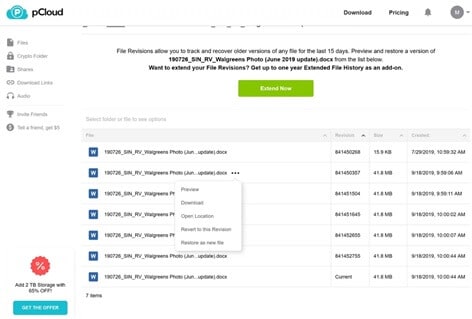
Schritt 3: Wenn einige der Dateien auf Ihren Computer heruntergeladen wurden, müssen Sie sich bei Google Drive mit Ihren Google Mail-Anmeldedaten anmelden. Sobald Sie angemeldet sind, laden Sie die Dateien von Ihrem lokalen Computer in Google Drive hoch.
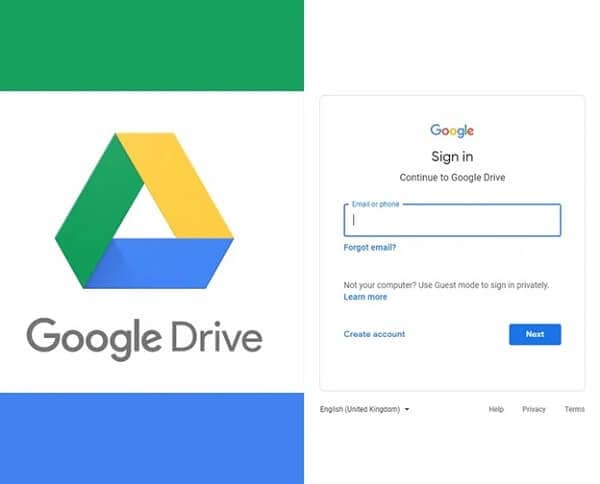
Diese Methode ist geeignet, wenn Sie Google Drive für den privaten Gebrauch verwenden. Aber für geschäftliche Zwecke müssen Sie diese Aktivität in verschiedenen Phasen durchführen. Andernfalls kann der Festplattenspeicher Ihres Computers voll werden.
Wie überträgt man Dateien von Google Drive zu pCloud?
Glücklicherweise müssen Sie beim Übertragen von Dateien von Google Drive auf pCloud nicht den Schmerz des Herunterladens und Hochladens der Dateien auf sich nehmen, was eine verdammt zeitraubende Aufgabe ist. Wie bei pCloud gibt es eine einzigartige Funktion von One-Click-Backup von Google Drive; Sie können es verwenden, um alle Ihre Google Drive Inhalte direkt auf Ihrer pCloud in einem Rutsch zu übertragen. Es ist super einfach und in der untenstehenden Schritt-für-Schritt-Anleitung werden wir erklären, wie es funktioniert. Also, lassen Sie uns nach unten scrollen und einen Blick darauf werfen:
Schritt 1: Öffnen Sie Ihren pCloud Account. Das erste, was Sie tun müssen, um ein Backup Ihrer Daten von Google Drive zu pCloud zu übertragen, ist einen Account auf der späteren Cloud-Plattform zu erstellen. Das Erstellen Ihres Accounts auf pCloud ist einfach, folgen Sie einfach ein paar grundlegende Anweisungen und Sie sind fertig. Sie können dies entweder durch den Besuch der Webseite www.pcloud.com oder durch die mobile oder Desktop App tun.
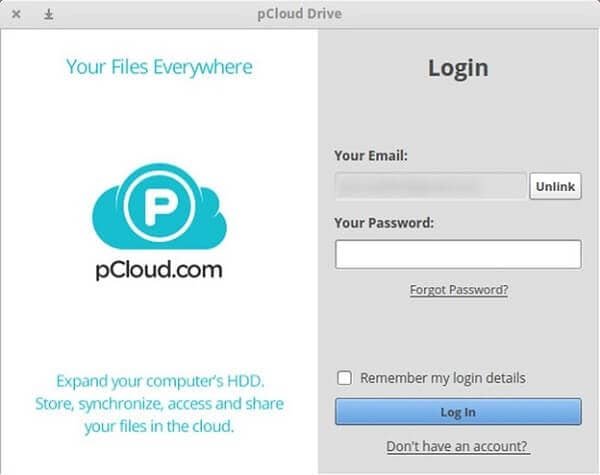
Schritt 2: Nachdem Sie Ihren Account auf pCloud erstellt haben, ist der nächste Schritt, my.pCloud.com zu öffnen, und dort auf die Backup-Abschnitt Option im linken Menü zu klicken.
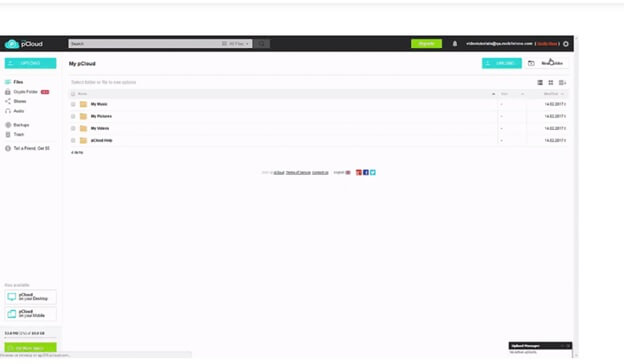
Schritt 3: Sobald Sie im Backup-Bereich sind, werden Sie auf eine Liste von Diensten stoßen, von denen Dateien auf pCloud gesichert werden können. Google Drive wird die erste Option sein, wählen Sie und klicken Sie auf "Start" und dann wird pCloud Ihr Backup bestätigen. Der Backup-Prozess wird beginnen und in kürzester Zeit abgeschlossen werden.
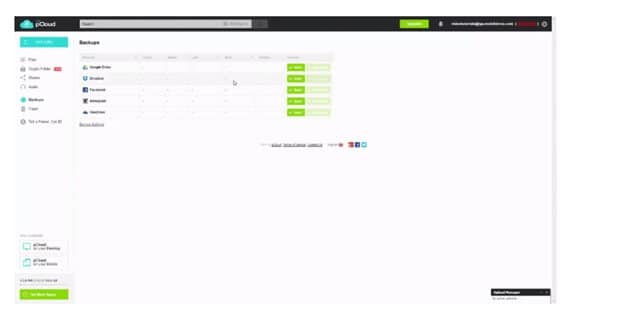
Schritt 4: So, jetzt genießen Sie alle Fotos, Videos und Dokumente, die auf Google Drive in pCloud gespeichert wurden. Sie können diese Funktion pCloud als seinen großen USP betrachten, dass Sie leicht eine Sicherung von Inhalten aus anderen Cloud-Plattformen mit nur einem Klick erstellen können.
Fazit
Wenn Sie die kritischen Unterschiede zwischen pCloud vs. Google Drive für eine Vielzahl von Aspekten durchlesen, können Sie leicht eine davon auswählen. Auch die Kurzanleitung zur Übertragung von pCloud zu Google Drive und Google Drive zu pCloud. Was ist Ihre Meinung zu Google Drive vs. pCloud, teilen Sie Ihre Meinung mit uns über den Kommentarbereich unten - wir würden gerne von Ihnen hören.
Empfohlende Artikeln

Allrounder-Lösung für Smartphone
















Julia Becker
chief Editor
Kommentare